windows10游戏兼容性怎么设置 windows10运行游戏兼容性设置方法
时间:2021-06-21作者:xinxin
熟悉win10原版镜像系统的用户都知道,兼容性时系统存在的主要问题之一,相比较于win7系统,win10系统的兼容性较弱,导致有些用户想要在电脑中玩游戏时总是会遇到兼容性的闪退或者打不开,那么windows10游戏兼容性怎么设置呢?今天小编就来教大家windows10运行游戏兼容性设置方法。
具体方法:
1、打开Windows10资源管理器,找到游戏安装目录,在可执行文件上点击鼠标右键,选择属性。
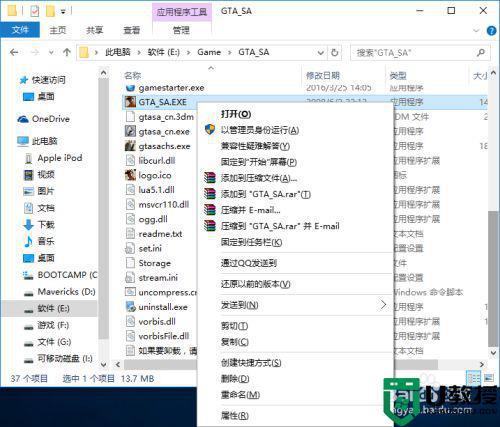
2、点击更改所有用户的设置。
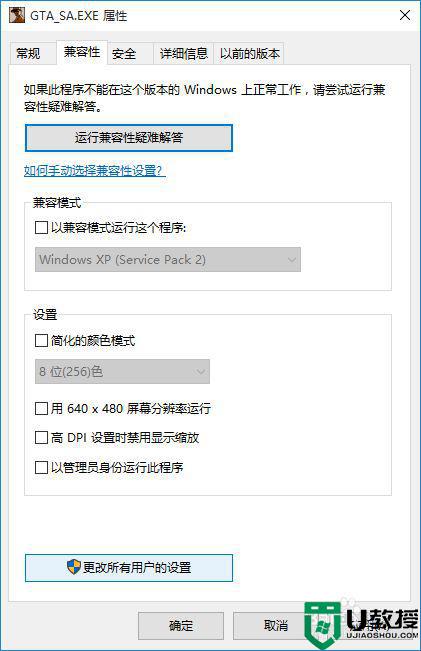
3、勾选第一项和第五项复选框。
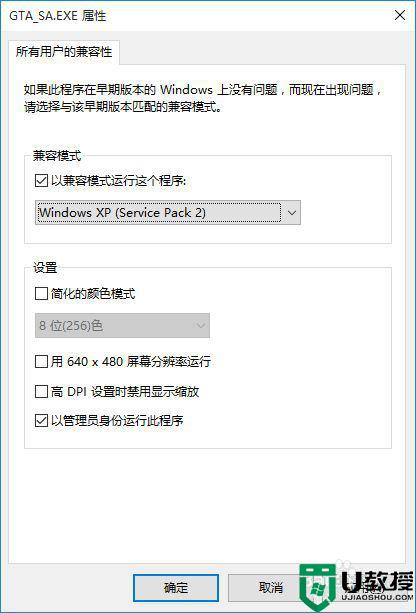
4、点击应用按钮。
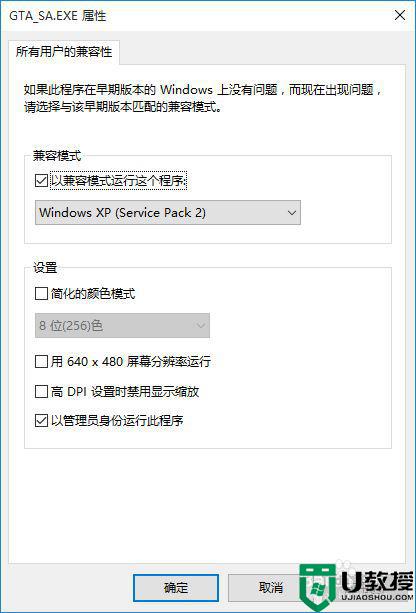
5、返回上一个面板,点击应用按钮。
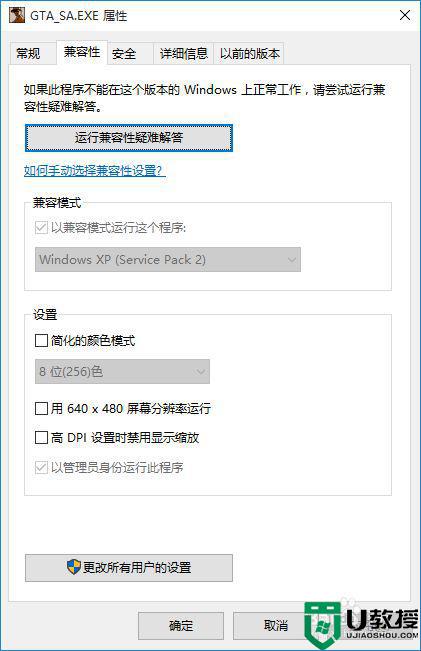
以上就是关于windows10运行游戏兼容性设置方法了,有需要的用户就可以根据小编的步骤进行操作了,希望能够对大家有所帮助。

